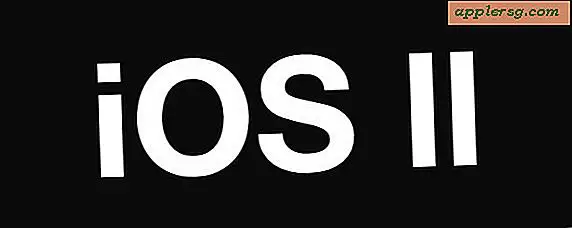Slik sletter du nylig Safari Search & Web Browsing History på iPhone og iPad

Safari for iPhone, iPad og iPod touch gjør det mulig for brukere å rydde alle caches, nettsteddata og historie sammen i et fall, men noen ganger vil du kanskje være mer kresne enn det.
De moderne versjonene av Safari for iPhone og iPad tillater brukere å slette Safari nettsteddata, søk, informasjonskapsler, hurtigbuffer og Safari-aktivitet fra den siste timen, kun i dag, i dag og i går, så vel som for hele tiden . Dette er en flott løsning hvis du vil tørke Safari-nettleserdata over en nylig tidsperiode, i stedet for alt for hele tiden, selv om du kan fortsette å gjøre det fra iOS Safari også hvis du ønsker det.
Dette er flott for når du glemmer å bruke Private Browsing-modus i Safari for iOS, siden det lar deg fjerne nettstedshistorikk, søk og surfing etter det faktum, uansett tidsintervall.
Slik fjerner du nylig Safari Search, History, og Website Data på iPhone, iPad, iPod touch
Husk dette fjerner ikke bare Safari-data fra den lokale enheten, men også fra iCloud-tilkoblede Safari-enheter. På grunn av hvordan iCloud fungerer, hvis du ikke gjorde det på denne måten, vil Safari-buffene, søkeloggen og nettleserdata forbli på andre iOS-enheter.
- Åpne Safari hvis du ikke allerede har gjort det, og trykk på bokmerkeikonet, det ser ut som en åpen bok
- Velg bokmerkefanen, igjen ser det ut som en åpen bok, og deretter trykker du på «Historikk» nær toppen av skjermen
- I hjørnet av historikkvisningen klikker du på "Fjern" -knappen, og velg deretter ett av følgende alternativer:
- Den siste timen - fjerner all historikk for webaktivitet i Safari fra den siste timen
- I dag - fjerner du all nettloggen fra Safari i gjeldende dag
- I dag og i går - samme som før, pluss fjerner du også nettsteddata fra forrige dag
- All Time - dette fjerner alle Safari-data fra alle tider, for eksempel å gå gjennom Innstillinger i IOS for å slette alle nettsteddata
- Når du er ferdig, trykk på "Ferdig" i hjørnet av Historikk-delen av Safari for å gå tilbake til Safari som vanlig



Effekten er umiddelbar, og fjerningen av alle nettsidedata i Safari skjer på den lokale iPhone, iPad eller iPod touch, samt overføring til andre iCloud-tilkoblede enheter med samme Apple-ID.
For de som lurer på, er grunndataene fjernet fra iCloud-enheter også, fordi ellers noen bare kunne hente en tilhørende enhet med samme iCloud-konto og finne de samme nettleserdataene og historien som nettopp ble slettet, hvilken slags beseirer formålet med multi-device brukere og situasjoner.

Selvfølgelig, hvis du ikke vil slette alt fra en gitt tidsperiode, er et annet alternativ å slette individuelle spesifikke sider fra Safari-historien i iOS hvis du bare har en side eller to som du vil fjerne fra Safari-aktiviteten din på en enhet . Og til slutt, hvis du finner deg selv å fjerne nettsteddata og historie ofte, vil du kanskje bare bli vant til å bruke Private Browsing-modus i Safari på iOS, noe som forhindrer at noe av det holdes i utgangspunktet.
Forresten vil Mac-brukere finne et lignende alternativ for fjerning av historikk i Safari for Mac OS X, som tilbyr de samme tidsintervallalternativene for å fjerne data fra Safari-nettleseren.
Hvis du vet om en annen tilnærming til å slette Safari-søkeloggen og andre data fra iPhone eller iPad, kan du dele med oss i kommentarene!